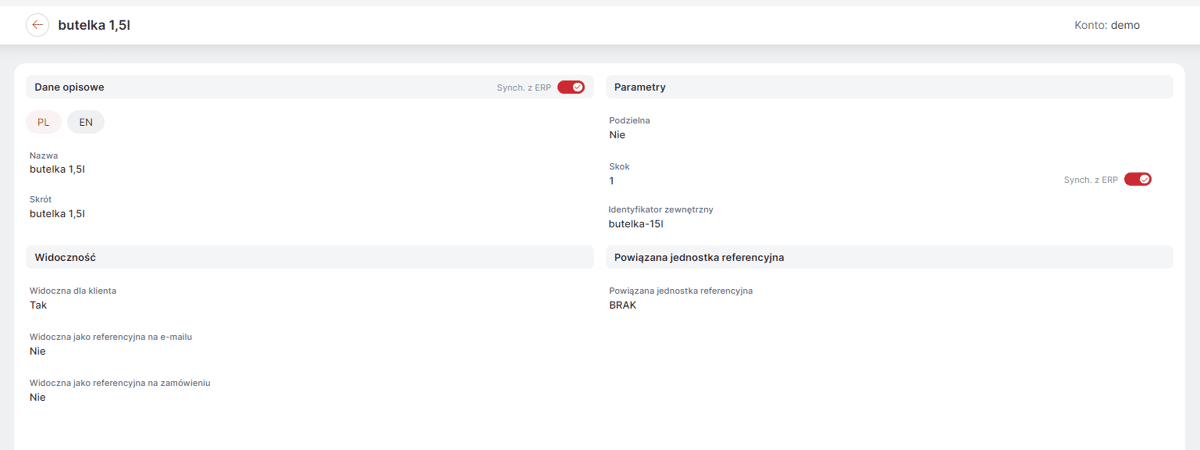Jednostki miary
Moduł Jednostki miary znajduje się w Menu .
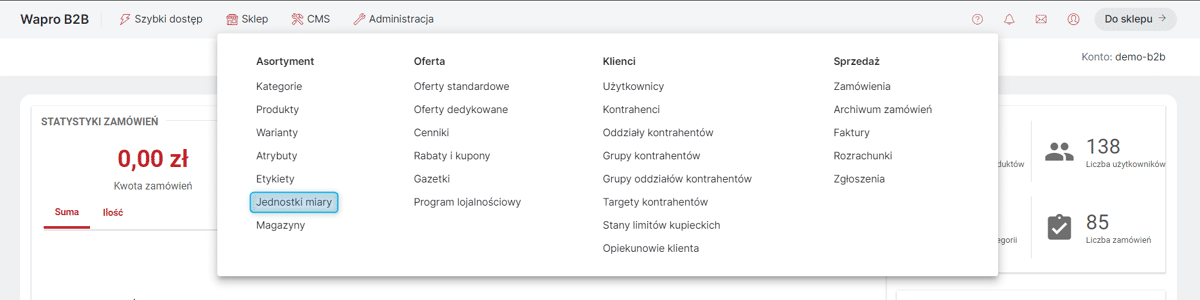
W module dostępne są Jednostki miary Produktów. Jednostki przesyłane są integracyjnie.
Widok listy Jednostek miary
Po wejściu do modułu widoczna jest lista Jednostek miary. W widoku domyślnym na liście tej są widoczne:
-
Nazwa - nazwa jednostki służąca do jej identyfikacji w Panelu Administracyjnym,
-
Skrót - skrót dla Jednostki miary prezentowany w Sklepie,
-
Podzielna - znacznik informujący o tym, czy istnieje możliwość zamówienia niepełnej jednostki Produktu (różnej od wielokrotności 1, np. 0,5 kilograma),
-
Skok - wartość, o którą będzie powiększana/zmniejszana ilość Produktu w danej jednostce po modyfikacji ilości na stronie Sklepu. Jeśli jednostka ma ustawioną Podzielność na Nie, Skok musi być wyrażony w postaci liczby całkowitej dodatniej. Jeśli skok był ustawiony jako wartość mniejsza od 0, a zostanie wyłączona Podzielność jednostki, zostanie on zaokrąglony do 1. Jeśli skok był wyrażony liczbą niecałkowitą większą od 1, w przypadku wyłączenia podzielności jednostki zostanie on zaokrąglony w dół do pierwszej liczby całkowitej,
-
Identyfikator zewnętrzny - znacznik nadawany podczas tworzenia jednostki, służący do jej identyfikacji w procesie integracji,
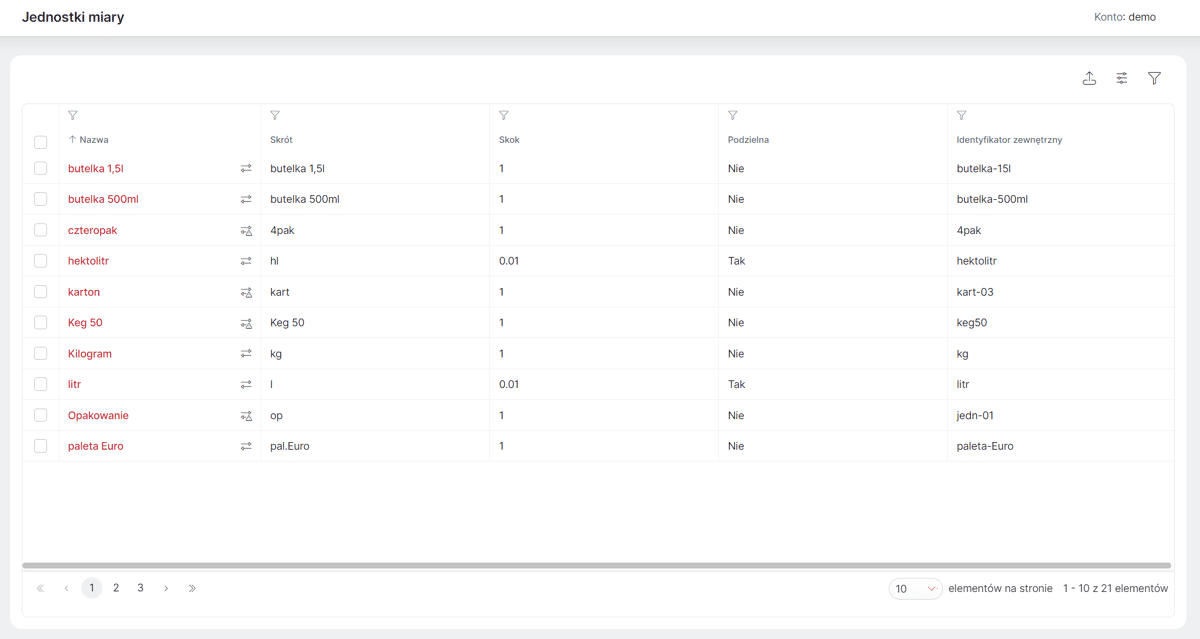
Klikając w wiersz danej Jednostki miary — wyświetlony zostanie panel boczny z danymi tej Jednostki miary.
Zaznaczając wybrane Jednostki miary, można również dokonywać na nich Operacji grupowych - Edycja tłumaczeń. Umożliwia ona zbiorową edycję tłumaczeń nazw i skrótów Jednostek miary w dowolnym Wspieranym języku () . Aby odblokować edycję tłumaczenia, dla integrowanej Jednostki należy najpierw wyłączyć dla niej Integrację tłumaczeń.
Dane Jednostki miary
Zakres integracji z systemem WAPRO Mag obejmuje:
-
tłumaczenia w języku bazowym,
-
skok.
Ręczna edycja cech powiązanych z poszczególnymi integracjami jest możliwa dopiero po wyłączeniu integracji z systemem ERP dla danej Jednostki miary.
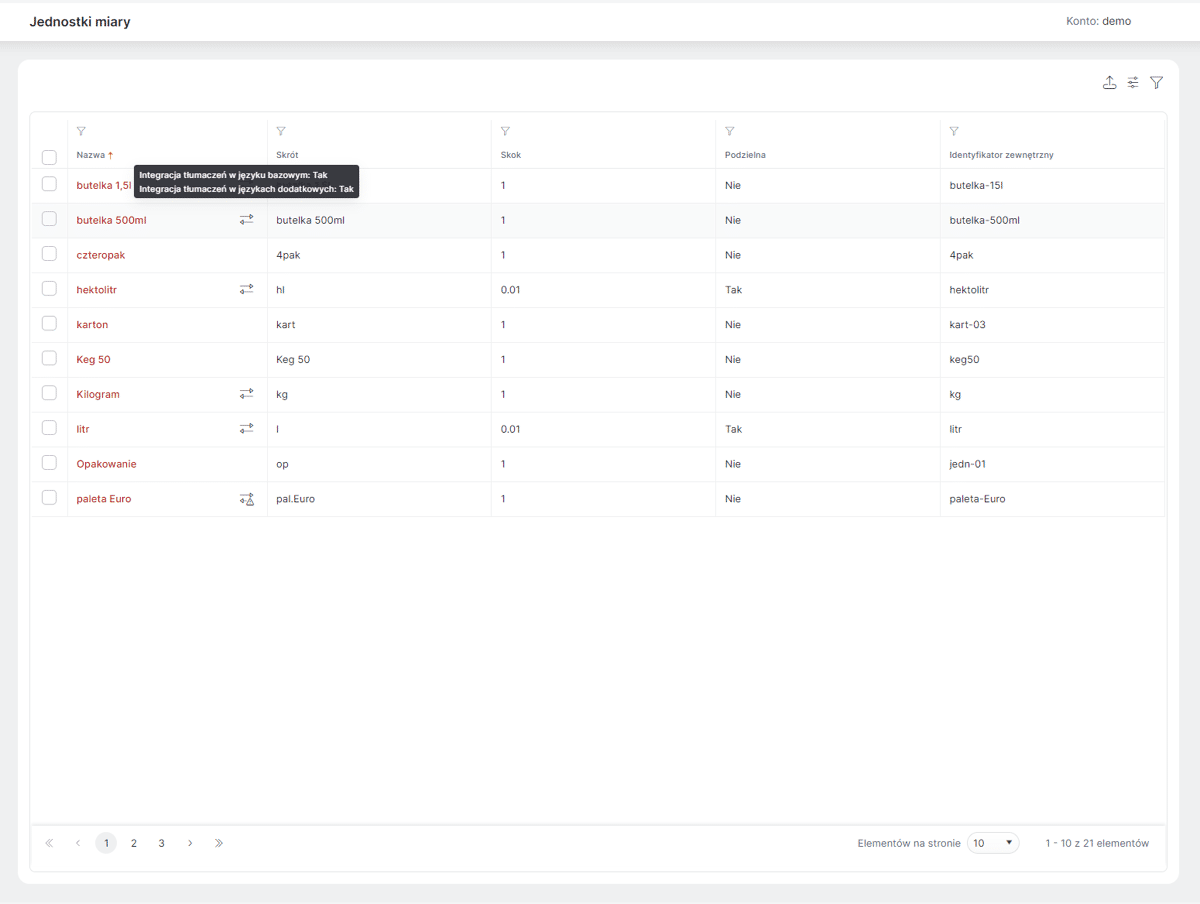
Wartości związane z Jednostkami miar (widoczne w karcie jednostki miary):
-
Nazwa;
-
Skrót;
-
Podzielna;
-
Skok;
-
Widoczna dla klienta - znacznik informujący o tym, czy dana jednostka jest widoczna w Sklepie,
-
Widoczna jako referencyjna na e-mailu - znacznik, którego włączenie sprawi, że dana jednostka będzie również widoczna w mailu ze szczegółami Zamówienia razem z Jednostką bazową,
-
Widoczna jako referencyjna na zamówieniu - znacznik, którego włączenie sprawi, że dana jednostka będzie również widoczna na podsumowaniu Zamówienia razem z Jednostką bazową,
-
Identyfikator zewnętrzny;
-
Powiązana jednostka referencyjna - opcja umożliwia powiązanie jednostki z domyślną jednostką referencyjną.